- Autor Jason Gerald [email protected].
- Public 2024-01-19 22:14.
- Naposledy zmenené 2025-01-23 12:44.
Amazon ponúka pohodlie nákupu vo veľkých nákupných centrách jediným dotykom prsta, pričom širokú škálu produktov si môžete kúpiť jediným kliknutím. Na webe Amazon nájdete čokoľvek, čo potrebujete, či už ste na počítači, tablete alebo telefóne. Načo sa namáhať chodiť do obchodu, keď k vám môže „prísť“? Skôr alebo neskôr budete pripravení kúpiť čokoľvek, čo chcete od Amazonu.
Krok
Časť 1 zo 6: Vytvorenie účtu
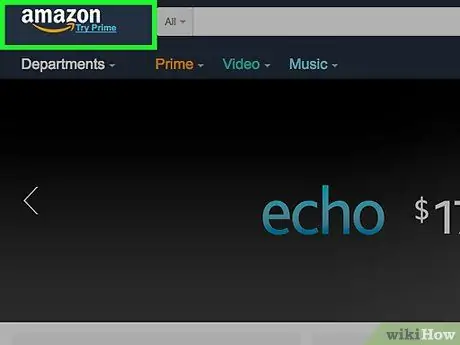
Krok 1. Prejdite na webovú stránku Amazon
V hornej časti stránky nájdete panel príkazov obsahujúci niekoľko kariet, vrátane „Oddelenia“, „Prime“, „Video“, „Hudba“, „Objednávky“, „Účty a zoznamy“a „Košík“.
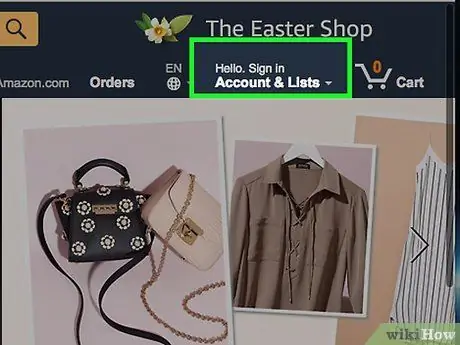
Krok 2. Kliknite na „Účty a zoznamy“
Potom sa zobrazí nové okno s rôznymi možnosťami. Hneď pod tlačidlom „Prihlásiť sa“si môžete prečítať otázku s otázkou, či ste v Amazone novým zákazníkom.
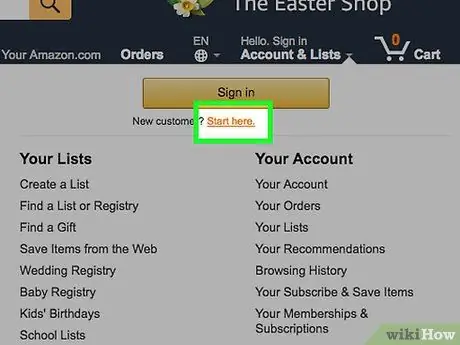
Krok 3. Kliknite na „Začať tu“
Potom budete presmerovaní na stránku registračného formulára, kde si vytvoríte nový účet.
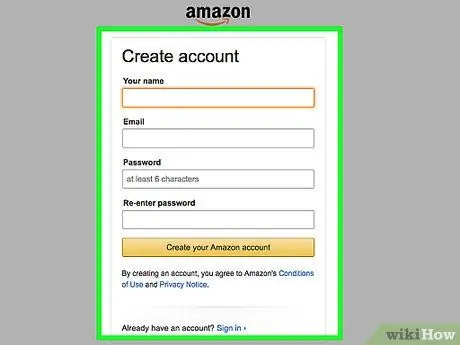
Krok 4. Vyplňte poskytnutý registračný formulár
Vyplňte meno, e -mailovú adresu a heslo požadovaného účtu.
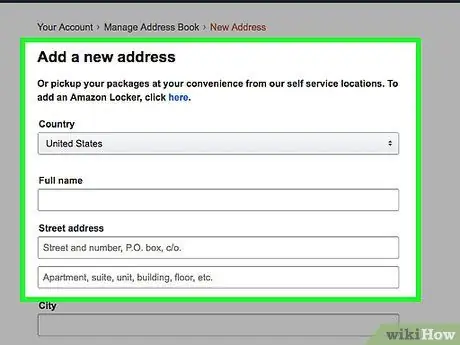
Krok 5. Pridajte dodaciu adresu
Výrobok môžete poslať domov alebo do kancelárie. Amazon vám umožňuje použiť viac ako jednu dodaciu adresu, takže môžete zadať viac adries.
- Kliknite na „Váš účet“a v hornej časti ponuky vyberte odkaz „Adresár“.
- V nastaveniach („Nastavenia“) kliknite na „Pridať novú adresu“.
- Ak chcete balík/produkt poslať niekomu ďalšiemu, môžete pridať meno a adresu pre niekoho iného (okrem vás). Môžete napríklad chcieť poslať tovar pre svoje dieťa, ktoré študuje mimo mesta. V takom prípade môžete pridať aj adresu bydliska.
- Ak si nie ste istí, či máte zahrnúť dodaciu adresu, môžete použiť službu Amazon Locker, službu vyzdvihnutia, ktorú ponúka spoločnosť Amazon, takže si môžete svoj výrobok vyzdvihnúť na konkrétnom mieste sami.
- Po dokončení kliknite na „Uložiť a pokračovať“.
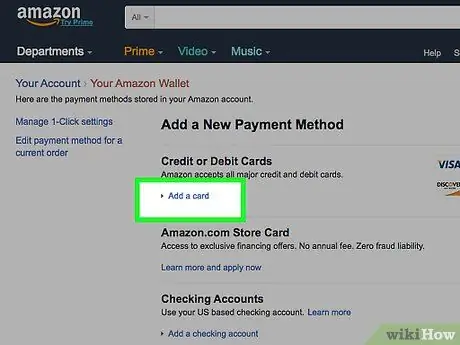
Krok 6. Pridajte informácie o fakturácii
Pred platbou za nákupy budete musieť zadať informácie o svojej kreditnej karte, debetnej karte, účte účtu alebo darčekovej karte.
- Kliknite na „Váš účet“.
- V sekcii platieb prejdite na odkaz „Spravovať možnosti platby“.
- Kliknite na „Pridať spôsob platby“.
- Vyberte spôsob platby, ktorý chcete pridať, napríklad platbu kreditnou kartou.
- Zadajte informácie o platbe.
- Ak používate inú dodaciu adresu, uistite sa, že je zadaná fakturačná adresa správna.
- Potvrďte zadané informácie.
Časť 2 zo 6: Použitie panela vyhľadávania
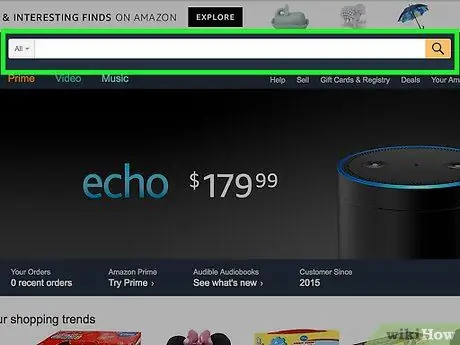
Krok 1. Nájdite panel vyhľadávania stránok
V hornej časti stránky vidíte sivé pole. Pomocou myši umiestnite kurzor na pole.
- Použitie panela vyhľadávania vám môže pomôcť získať konkrétnejšie výsledky vyhľadávania, pretože sa musíte zamerať a používať kľúčové slová vo vyhľadávaní.
- Použitie panela vyhľadávania je efektívnejšie, ak chcete vyhľadať konkrétnu položku. Ak by ste si napríklad chceli kúpiť televíznu šou Walking Dead s najnovšou sezónou, zadajte „Walking Dead Season 8“.
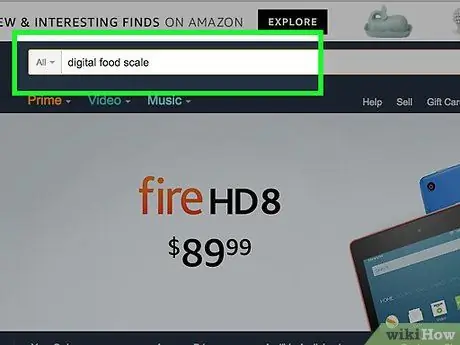
Krok 2. Zadajte hľadané kľúčové slovo
Používajte kľúčové slová súvisiace s výrobkom, ktorý chcete kúpiť. Ak si chcete napríklad kúpiť potravinovú váhu, do vyhľadávacieho panela zadajte „digitálna potravinová váha“.
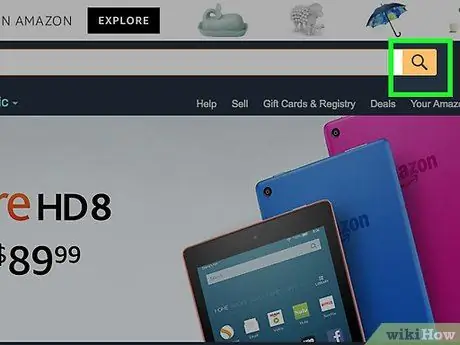
Krok 3. Stlačte kláves Enter
Potom vyhľadávací nástroj Amazon zobrazí rôzne produkty súvisiace so zadanými kľúčovými slovami pre vyhľadávanie. Keď použijete panel vyhľadávania, vo výsledkoch vyhľadávania sa zobrazí zoznam produktov zo všetkých oddelení/kategórií.
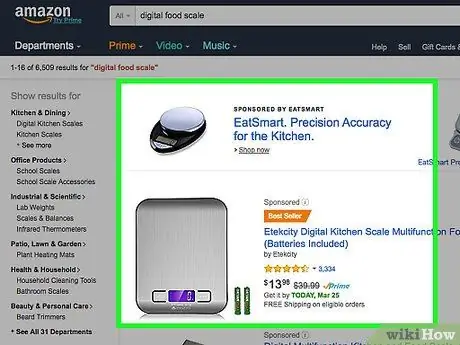
Krok 4. Výsledky vyhľadávania zobrazíte prejdením prstom po obrazovke
Pomocou myši si prezrite dostupné možnosti produktu. Ak ste nenašli to, čo hľadáte, môžete výsledky vyhľadávania obmedziť na kategóriu produktu uvedenú na bočnom paneli. Môžete tiež použiť iné kľúčové slová pre vyhľadávanie.
Časť 3 zo 6: Prehliadajte si kategórie produktov
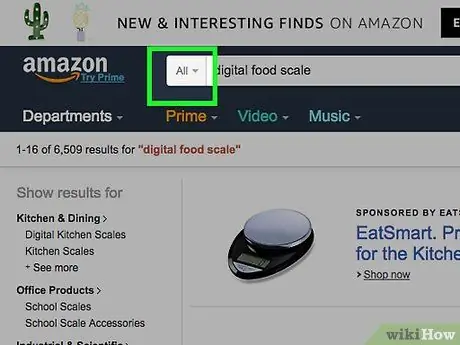
Krok 1. Otvorte ponuku kategórie produktov
Vedľa vyhľadávacieho panela môžete vidieť ikonu šípky. Kliknutím na ikonu otvoríte zoznam kategórií produktov.
- Vyhľadávanie podľa kategórie môže poskytnúť viac výsledkov vyhľadávania, pretože táto funkcia vám umožňuje vykonať širšie vyhľadávanie.
- Vyhľadávanie podľa kategórií je efektívnejšie, keď viete, čo chcete, ale neviete presne, aký produkt chcete. Môžete napríklad vyhľadať kategóriu, ak hľadáte darčeky na sedemmesačné podujatie alebo máte záujem o kúpu novej hudby, ale nepoznáte špecifiká požadovaných spevákov.
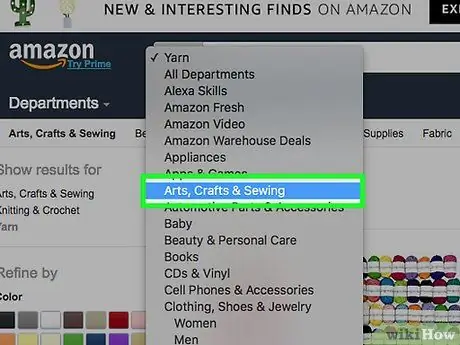
Krok 2. Vyberte požadovanú kategóriu
Ak hľadáte konkrétny produkt, vyberte kategóriu, ktorá k nemu zodpovedá. Ak napríklad hľadáte priadzu na pletenie prikrývok, môžete kliknúť na kategóriu „Umenie, remeslá a šitie“.
- Ak chcete pridať filter alebo zúžiť výber kategórie, použite panel s výberom v ľavej časti stránky.
- Každá kategória ponúka niekoľko podkategórií.
- Ak chcete použiť filter podkategórie, začiarknite políčko pri filtri/podkategórii, ktoré chcete použiť.
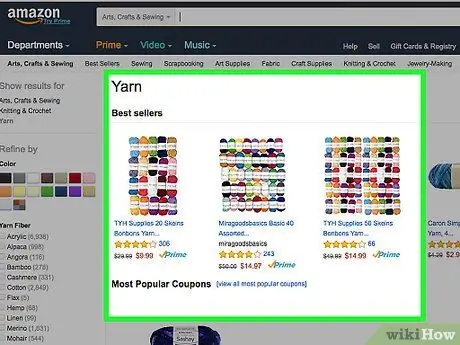
Krok 3. Prezrite si zobrazené možnosti produktu
Výsledky vyhľadávania môžete prehľadávať pomocou myši. Prostredníctvom výberu kategórie môžete vidieť množstvo produktov, pretože Amazon zobrazuje všetky produkty, ktoré zodpovedajú danej kategórii, nielen výrobky, ktoré zodpovedajú vášmu kľúčovému slovu vo vyhľadávaní.
- Ak nemôžete nájsť požadovaný produkt, skúste zmeniť filter vyhľadávania.
- Čím menej podfiltrov použijete, tým bežnejšie sa produkty budú zobrazovať vo výsledkoch vyhľadávania. Tieto možnosti vám pomôžu, ak je zobrazený výber produktov obmedzený.
Časť 4 zo 6: Výber produktov
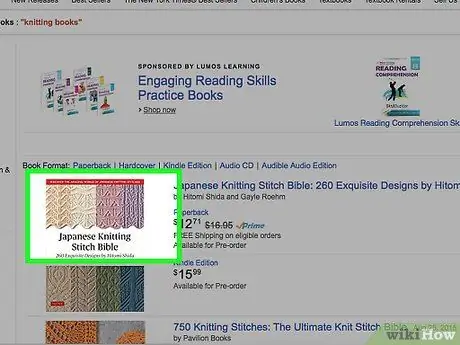
Krok 1. Kliknite na požadovaný produkt
Potom sa zobrazí stránka produktu, kde si môžete prečítať popis, podrobnosti o produkte a recenzie. Môžete si tiež pozrieť ďalšie fotografie produktu.
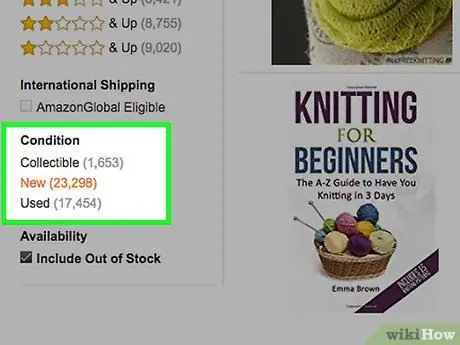
Krok 2. Vyberte nový alebo použitý výrobok
Amazon zobrazuje ceny produktov, ktoré sú v hlavnom sklade. Napriek tomu si môžete výrobok kúpiť od iného predajcu. Pod popisom produktu sa nachádza odkaz „Použité a nové“, ktorý ponúka ďalšie možnosti nákupu.
- Kliknite na odkaz „Použité a nové“. Potom sa zobrazí zoznam všetkých vybraných ponúk produktov. Zoznam obsahuje ceny a náklady na dopravu, informácie o stave výrobku, adresy predajcu a informácie o profile predajcu.
- Ak chcete zúžiť výsledky vyhľadávania iba na nové alebo použité výrobky, použite filtre dostupné na paneli s výberom na ľavej strane obrazovky. Ak napríklad nechcete používať použitú potravinovú váhu, môžete na paneli začiarknuť políčko „nové“, aby Amazon zobrazoval iba nové produkty.
- Buďte opatrní so systémom dodania produktu. Amazon ponúka bezplatnú dopravu pri nákupe nad 35 dolárov. Použitý tovar však nezíska bezplatnú dopravu. Pri výbere produktu vezmite do úvahy náklady na dopravu.
- Zistite, či Amazon plní objednávku, a to odoslaním produktov z hlavného skladu alebo od súkromného predajcu.
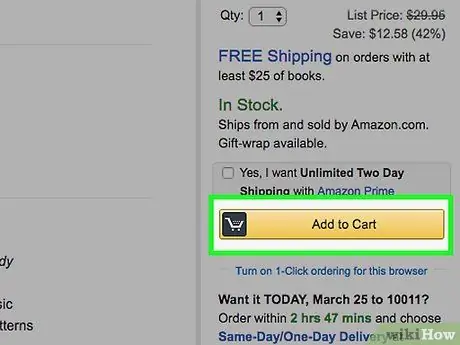
Krok 3. Kliknite na „Pridať do košíka“
Potom sa dostanete na novú stránku, kde potvrdíte, že bol produkt pridaný do nákupného košíka. Amazon vám tiež ukáže niektoré súvisiace produkty, ktoré by ste mohli chcieť kúpiť.
- Amazon vám umožňuje zadať počet produktov, ak si chcete kúpiť viac ako jeden produkt.
- Produkty môžete v nákupnom košíku skladovať dlhší čas. Spoločnosť Amazon však produkt odstráni alebo upraví jeho cenu na základe dostupnosti produktu.
Časť 5 zo 6: Dokončenie objednávok
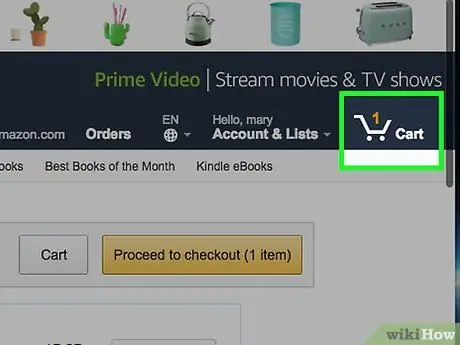
Krok 1. Kliknite na ikonu „Košík“
Skontrolujte všetky objednané produkty. Ak chcete produkt zmeniť alebo vymazať, zadajte požadované množstvo do poľa „Množstvo“.
- Ak kupujete darček pre niekoho iného, začiarknite políčko „Toto je darček“pod názvom produktu. Príjemca dostane darčekový poukaz, ale cena produktu sa na potvrdenke nezobrazí. Môžete tiež pridať vlastnú správu a zaplatiť ďalší poplatok za služby darčekového balenia.
- Ak chcete produkt z nákupného košíka odstrániť, kliknite na tlačidlo „Odstrániť“v spodnej časti darčekového balenia.
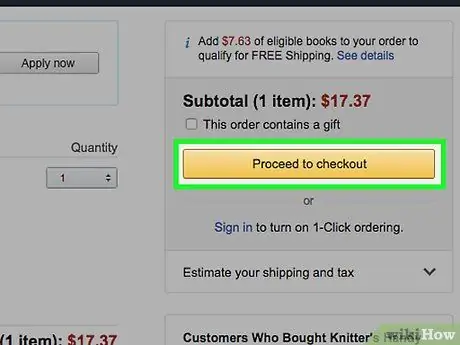
Krok 2. Kliknite na „Pokračovať k pokladni“
Na webe je v pravej časti stránky, na mobilnom webe v hornej časti stránky „Košík“. Amazon vás požiada, aby ste pre objednávku vybrali správnu adresu a spôsob platby.

Krok 3. Vyberte dodaciu adresu
Amazon zobrazí dodacie adresy priradené k vášmu účtu. Uistite sa preto, že ste vybrali adresu, ktorá zodpovedá objednávke. Ak chcete napríklad poslať produkt svojmu dieťaťu, ktoré študuje v inom meste, vyberte si adresu, kde v tomto meste žije.
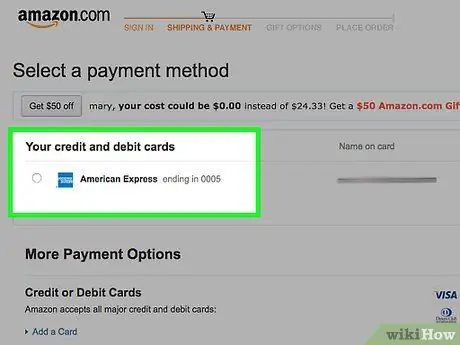
Krok 4. Vyberte spôsob platby
Ak pridáte viac ako jednu možnosť spôsobu platby, Amazon vám ukáže každý dostupný spôsob. Uistite sa, že je vybratá metóda, ktorú chcete použiť, pretože Amazon automaticky urobí predvolenú voľbu, ktorá (možno) nie je požadovanou metódou.
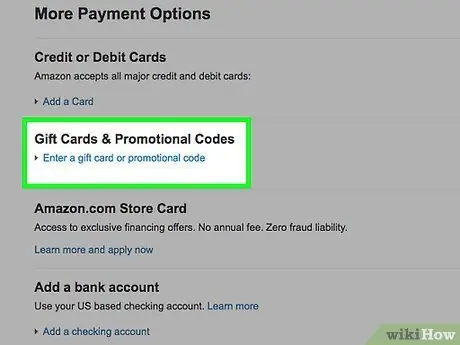
Krok 5. Zadajte propagačný kód
Ak máte propagačný kód, zadajte ho do poľa „Propagačné kódy“pred dokončením objednávky.
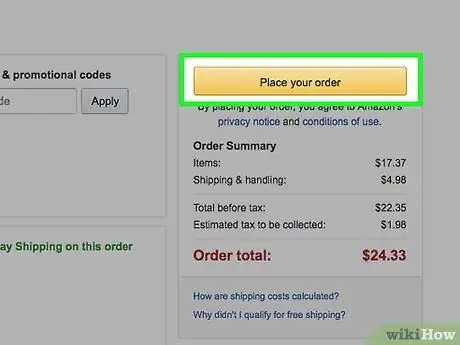
Krok 6. Kliknite na „Zadať objednávku“
Po dokončení objednávky Amazon zobrazí podrobnosti o potvrdení. Okrem toho sa zobrazí aj odhadovaný dátum príchodu každého produktu.
- Ak zmeníte názor, máte 30 minút na zrušenie rezervácie bez toho, aby ste museli zaplatiť storno poplatok.
- Ak zadáte objednávku popoludní, bude obvykle vybavená nasledujúci deň.
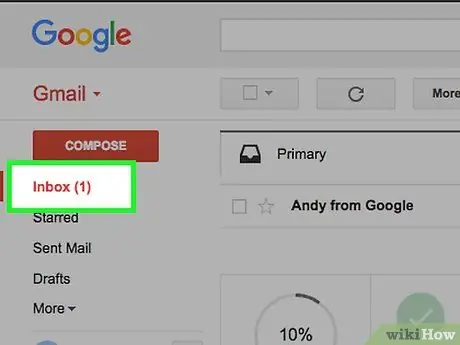
Krok 7. Skontrolujte svoj e -mailový účet
Amazon odošle potvrdzujúcu správu na e -mailovú adresu, ktorú ste použili na vytvorenie svojho účtu. Tieto správy môžete použiť na sledovanie balíkov a správu objednávok.
Časť 6 zo 6: Nastavenie možností objednávania jedným kliknutím
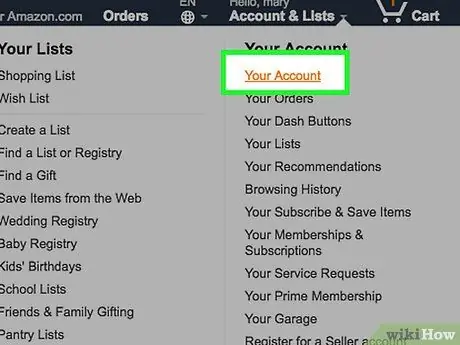
Krok 1. Prejdite na stránku „Váš účet“
Objednávanie jedným kliknutím je nastavenie, ktoré vám umožňuje vykonať a dokončiť objednávku jediným kliknutím, takže svoju objednávku nebudete musieť znova navštevovať a nič potvrdzovať. Tieto možnosti musíte najskôr povoliť, pretože tieto možnosti môžu byť zneužité.
Ak používate ten istý počítač s mnohými ľuďmi, je vhodné deaktivovať možnosť Objednávanie jedným kliknutím
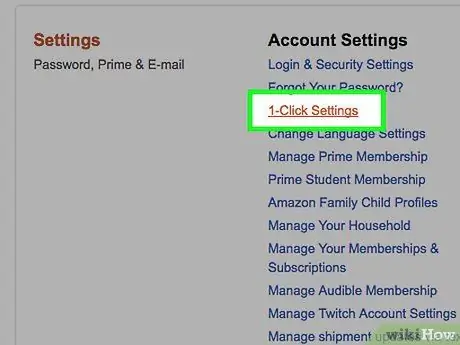
Krok 2. Kliknite na odkaz „Nastavenia jedným kliknutím“
Odkaz je v sekcii „Nastavenia“. Pred pokračovaním v procese budete požiadaní o zadanie hesla.
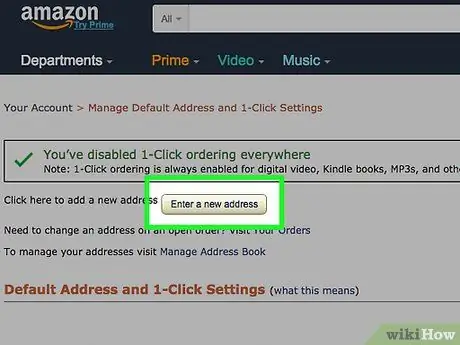
Krok 3. Nastavte preferovanú dodaciu adresu a spôsob platby
Táto adresa je dodacia adresa pre produkty zakúpené prostredníctvom objednávky jedným kliknutím. Okrem toho vám bude automaticky účtovaný poplatok aj prostredníctvom zvoleného spôsobu platby. Okrem toho môžete tiež nastaviť požadovaný spôsob dodania. Upozorňujeme, že nastavenie spôsobu dopravy ovplyvní kúpnu cenu.
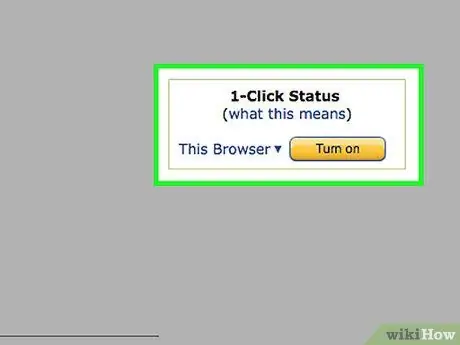
Krok 4. Povoliť „1 kliknutie“
Kliknite na tlačidlo „Zapnúť 1 kliknutie“v pravej časti stránky. Potom bude pre váš účet aktivované nastavenie „1 kliknutie“. Teraz môžete kliknúť na tlačidlo „Objednávka jedným kliknutím“takmer pri každom produkte, vrátane digitálnych produktov, ako sú knihy Amazon Kindle a aplikácie Kindle, ako aj Amazon Video (predtým známe ako Amazon Instant Video a Amazon Video-on-Demand). Po kliknutí na produkt je možné rýchlo objednať a odoslať. Na zrušenie objednávky máte iba 30 minút.
Tipy
- Ak používate prehliadač Google Chrome, existuje bezplatné rozšírenie s názvom Amazon Easy Search, ktoré vám umožňuje vyhľadávať produkty z akéhokoľvek slova, ktoré si v prehliadači na Amazone uložíte ako záložku.
- Pred odoslaním objednávky skontrolujte podrobnosti o dodaní a uistite sa, že čas príchodu balíka zodpovedá vášmu plánu. Ak napríklad kupujete výrobok ako darček k narodeninám, uistite sa, že sa očakáva, že výrobok dorazí včas, skôr ako prídu narodeniny.






